どうも!Maya太郎です。
前記事Arnold最新版(MtoA2.0)でVRレンダリングが強化されました!で
作成したVRレンダリングのその後の作業を紹介します。
最終的にはYoutube動画としてアップしました。
CardboardなどのスマホVR環境が無くても
視点をグリグリ見渡せるので雰囲気を感じていただけると思います。
動きがスローなのは
「VR酔い」を軽減するためです。
特に、「ウォークスルー」などの動画の場合
閲覧者の意図と関係ない方向に視点が動くと
その違和感から乗り物酔いのような不快感を感じやすくなります。
VRゴーグルと違ってスマホVRは
没入感も劣る上、首振り時のレスポンスが遅く
周辺を見渡すようなコンテンツは酔い易いので
注意して作成する必要があります。
現状でVRを作る方法は
①ゲームエンジン(unity,アンリアルエンジン,Stingray)などを使って
3Dゲームと同じようなリアルタイムCGでコンテンツ作成。
(導入が高価で高い技術が必要、一般向けでは無い)
②360度撮影された映像や、360度レンダリングしたCGを基に
対応アプリやYoutube動画などで鑑賞
(CGソフト、映像編集ソフトが使えるだけでOK,追加投資ほぼ不要)
となります。
少し前にUnityの簡単な紹介記事を書きましたが
ゲームエンジンにMayaのシーンデータを持ち込めるぐらいの知識があれば
最低限①のコンテンツは作成できます。
手軽なのは②の方で、Mayaの知識があれば
比較的簡単にVRコンテンツが作成できます。
最近では映像編集ソフトで360度動画の対応も進んでいるので
そういったアプリをお使いであればもっと手軽に作業できるでしょう。
今回のVR動画の作り方
今回の作業過程を紹介します。
まず、前記事Arnold最新版(MtoA2.0)でVRレンダリングが強化されました!をお読みください。
VR用レンダリング設定でウォークスルー動画をレンダリングします。
(当然、レンダリングには結構時間がかかります)

今回はFlatシェーダーを使って高速にレンダリングしましたが
1800フレーム(30fpsで60秒)の計算は
外出して帰宅してもまだ計算が終わってませんでした。
映像編集ソフトでmp4形式の動画にする。
対応アプリによってこのままのデータで再生できるものもあるかもしれませんが
YoutubeのVR動画として多くの方に見ていただく場合
Youtube動画がVR用の動画データとして認識するためのメタデータを埋め込む必要があります。
https://support.google.com/youtube/answer/6178631?hl=ja
のステップ2にあるメタデータ埋め込みアプリを入手する必要があります。
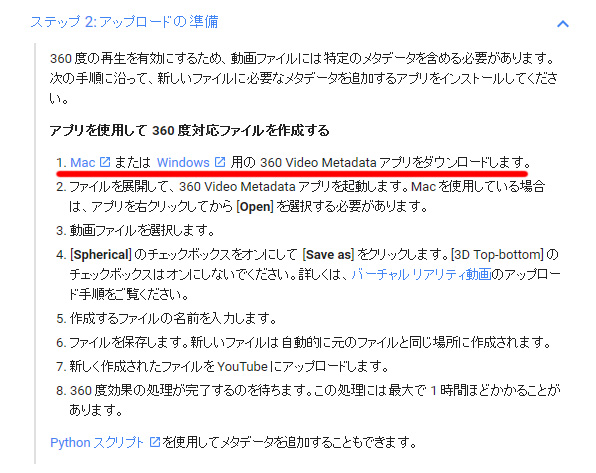
上記リンクを辿ってアプリを入手してください。

入手できたら起動します。
操作は簡単です。
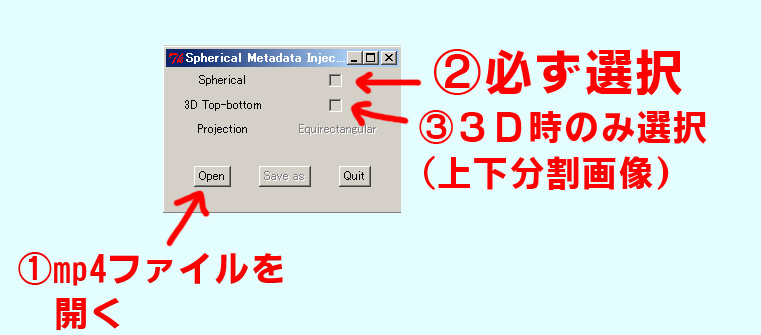
①ではmp4形式の画像しか対応しません。
②は必ずチェックを
③は上下分割の3D画像時のみチェック
単なる360度パノラマ画像時はチェックを入れないように…
④save asで別ファイルで保存されたものが
メタデータの埋め込まれた動画ファイルになります。
⑤youtubeにアップします(割愛)
⑥3DVR動画の場合
動画アップ後に、Youtube動画の管理画面で
詳細設定の3D項目を「top to bottom」に
なっていることを確認。
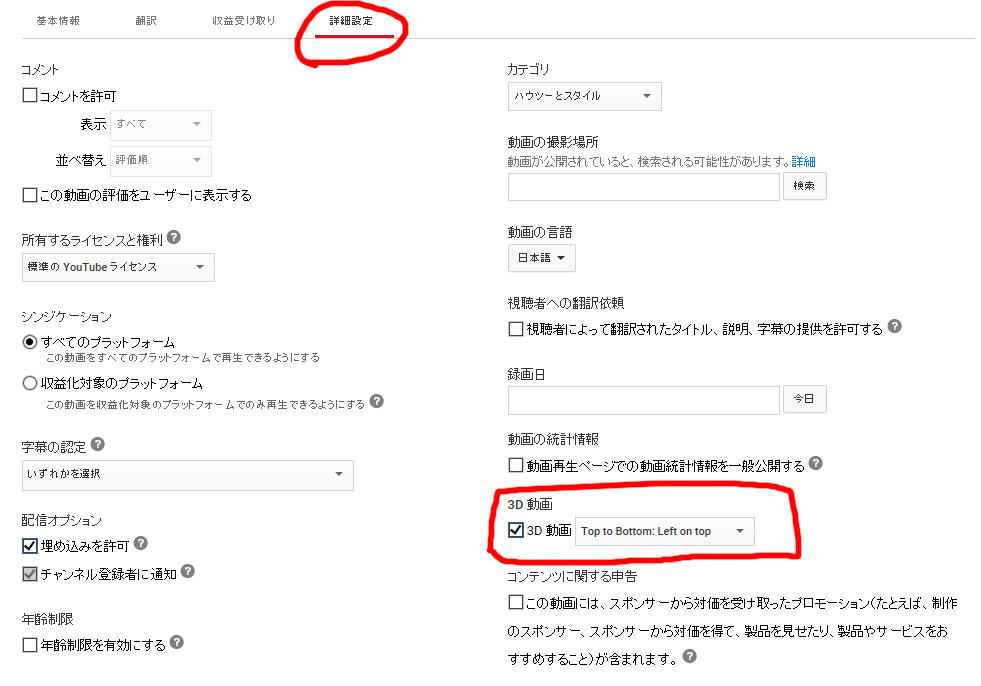
360度動画として楽しむ
PC用のブラウザの場合はマウス操作で視点を動かせます。(ご存知かと思いますが)
↓ この動画は記事冒頭のものと同じです。
3D動画の場合は「アナグリフ」表示で赤青メガネで簡易立体視することも出来ます。
こちらはスクリーンショットです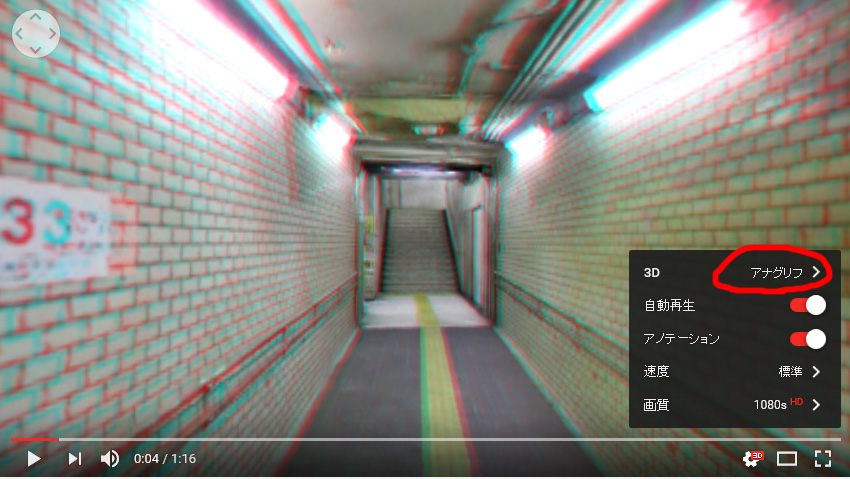
スマホの場合は
cardboardモードにすることで簡易VR環境でお楽しみいただけます。
ハイエンドのVR環境にはかないませんが、自作のデータのVR鑑賞は楽しいですよ!
では!
